Системы управления
Базами данных
Лабораторный практикум
МИНСК 2006
МИНИСТЕРСТВО ОБРАЗОВАНИЯ РЕСПУБЛИКИ БЕЛАРУСЬ
УЧРЕЖДЕНИЕ ОБРАЗОВАНИЯ
«МИНСКИЙ ГОСУДАРСТВЕННЫЙ ВЫСШИЙ
РАДИОТЕХНИЧЕСКИЙ КОЛЛЕДЖ»
Системы управления
Базами данных
Лабораторный практикум
для студентов специальности 1-08 01 01-07
«Профессиональное обучение. (Информатика)»
МИНСК 2006
УДК 681.3(075)
ББК 32.973.26–018.2я7
С40
Рекомендовано к изданию кафедрой информатики и Научно-методическим советом Учреждения образования «Минский государственный высший радиотехнический колледж»
С о с т а в и т е л и:
Е. А. Лазицкас, С. Е. Специан,
ассистенты кафедры информатики МГВРК
Р е ц е н з е н т
Ю. А. Скудняков, зав. кафедрой информатики МГВРК,
канд. техн. наук, доцент
Системы управления базами данных: лаб. практикум
С40 для студентов специальности 1-08 01 01-07 «Профессиональное обучение. (Информатика)» / сост. Е. А. Лазицкас, С. Е. Специан. – Мн.: МГВРК, 2006. – 88 с.
ISBN 985-6754-52-6
В лабораторном практикуме приведены указания по выполнению лабораторных работ, описания 14-ти работ, каждая из которых содержит цель, теоретические сведения, необходимые для выполнения задания, порядок выполнения, контрольные вопросы.
Практикум предназначен для студентов и преподавателей колледжа.
УДК 681.3(075)
ББК 32.973.26–018.2я7
© Лазицкас Е. А., Специан С. Е., 2006
ISBN 985-6754-52-6 © Оформление. Учреждение образования «Минский государственный высший радиотехнический колледж», 2006
Предисловие
В состав данного лабораторного практикума включены 14 лабораторных работ, рассчитанных на 30 академических часов.
Предлагаемые работы должны выполняться в следующем порядке:
- первые десять работ в среде системы управления базами данных (СУБД) Access;
- последующие четыре работы должны быть выполнены в InterBase.
Задания, сформулированные в лабораторных работах, рассчитаны на первый и второй семестры изучения дисциплины СУБД.
Указания по выполнению лабораторных работ
Перед выполнением лабораторной работы студенты должны ознакомиться с предлагаемыми теоретическими сведениями, необходимыми для успешного выполнения конкретной работы. Следует внимательно ознакомиться с заданием, обдумать действия по выполнению работы, изучить при необходимости дополнительный теоретический материал, а затем приступить к выполнению задания.
Результаты выполнения всех лабораторных работ необходимо сохранить на магнитном носителе, так как они будут использоваться для выполнения последующих работ.
Отчет по лабораторной работе включает:
- демонстрацию созданной базы данных (БД);
- демонстрацию запланированных в задании действий над БД;
- устные пояснения по ходу выполнения лабораторной работы;
- ответы на контрольные вопросы по лабораторной работе.
К выполнению следующей работы студенты допускаются только после сдачи отчета по предыдущей лабораторной работе.
При выполнении лабораторных работ преподавателем могут выдаваться индивидуальные задания по различным темам лабораторного практикума, которые выполняются и дорабатываются в процессе изучения новых возможностей работы в СУБД.
Лабораторная работа 1
Проектирование базы данных
Цель работы: закрепление знаний в теории нормализации баз данных; формирование знаний описания предметной области базы данных; формирование умений и навыков проектирования и разработки БД.
Практическая часть
Порядок выполнения работы
1. Выбрать вариант задания для выполнения работы.
2. Изучить предметную область БД.
3. Разработать структуру БД, приведя ее к третьей нормальной форме (БД должна состоять не менее чем из пяти таблиц).
Описание предметной области тематических заданий
Вариант 1
Разработать БД «АРМ библиотекаря», предназначенную для автоматизации работы библиотекаря колледжа. БД должна вести учет:
1) справочника книг, разбитых по тематике (добавление, удаление, редактирование информации о книге);
2) каждого экземпляра, находящегося в библиотеке (у каждого переплета должен быть собственный номер, шифр, обозначающий положение книги в хранилище);
3) перемещения книг (в библиотеке, на руках, в читальном зале, списана);
4) книг, подлежащих списанию (определить условие для списания книг, при списании обязательно указывать причину);
5) читателей библиотеки (добавление, удаление, редактирование информации о читателе);
6) карточек читателей (выдавать карточку читателей – список книг, заказываемых читателем, дату заказа книги, дату возврата, выдавать список читателей, вовремя не сдавших книги, информировать читателей, начислять штрафные санкции);
7) поставщиков книг (добавлять, редактировать и удалять информацию о поставщиках, у которых колледж заказывает книги);
8) поставок книг (когда и на какую сумму были произведены закупки книг).
Вариант 2
Разработать БД «АРМ работника склада», предназначенную для автоматизации работы сотрудника склада. БД должна вести учет:
1) заказчиков (добавление, редактирование и удаление информации обо всех заказчиках данной организации);
2) заказов (когда, по какой цене, кем и кому были отгружены товары);
3) продукции (какие товары, по какой цене, в каком количестве находятся на складе, формировать отпускную цену);
4) поставок (когда, кем, в каком количестве и по какой цене были произведены поставки товаров);
5) поставщиков (добавление, удаление и редактирование информации о всех поставщиках продукции);
6) работников склада (учет грузчиков, начисление им зарплаты);
7) прибыли склада (по какой цене закуплена продукция, по какой цене продана продукция, стоимость суток хранения единицы продукции).
Вариант 3
Разработать БД «АРМ администратора ателье по ремонту оргтехники». БД должна вести учет:
1) клиентов ателье (добавление, удаление и редактирование информации обо всех клиентах ателье);
2) техники, сданной в ремонт (какая техника, когда сдана в ремонт, какой ремонт необходим, в какой срок выполнится, степень готовности и информация о мастере, который будет выполнять работу);
3) комплектующих (стоимость комплектующих, использованных при ремонте, отдельный заказ комплектующих);
4) проделанной работы (какая техника, стоимость работы по категориям, формирование общей стоимости заказа, учет скидок и налогов при формировании цены, вид оплаты);
5) работников ателье (формирование заработной платы работникам в зависимости от объема выполненных работ).
Вариант 4
Разработать БД «АРМ администратора автосалона». БД должна вести учет:
1) автомобилей, находящихся в автосалоне (добавление, удаление и редактирование информации обо всех автомобилях в автосалоне или в гараже);
2) поставщиков автомобилей (добавление, удаление и редактирование информации обо всех поставщиках автомобилей);
3) клиентов автосалона (добавление, удаление и редактирование информации обо всех клиентах автосалона);
4) поставок (когда, кем, в каком количестве и по какой цене были произведены поставки автомобилей);
5) заказов (когда, по какой цене, кем и кому были проданы автомобили, в какой форме производится оплата);
6) продажи запчастей для автомобилей (заказ запчастей, если их нет на складе);
7) услуги тюнинга автомобилей (какой автомобиль, состав услуг, формирование стоимости услуг).
Вариант 5
Разработать БД «АРМ администратора ресторана». БД должна вести учет:
1) распределения столиков (на сколько мест, где расположены, учитывать, какая наценка идет на столик в зависимости от его расположения);
2) клиентов ресторана (добавление, удаление и редактирование информации обо всех клиентах ресторана);
3) предварительных заказов на столики (распределение предварительных заказов на столики, предоплата, меню на столик);
4) меню (формирование меню на конкретный день, стоимость блюд, напитков);
5) заказов на конкретный столик (формирование счета в зависимости от заказанных блюд, принятие оплаты).
Варианта 6
Разработать БД «АРМ сотрудника ЖЭСа». БД должна вести учет:
1) всех домов, подчиняющихся ЖЭСу (учет информации о количестве квартир, подъездов, этажей);
2) квартиросъемщиков (добавление, удаление и редактирование информации обо всех квартиросъемщиках ЖЭСа);
3) стоимости всех услуг ЖЭСа (стоимость единицы жилплощади, единицы горячей и холодной воды и т. д.);
4) льготных квартиросъемщиков ЖЭСа;
5) стоимости оплаты за квартиру (формирование квитанции об оплате с учетом параметров квартиры и льготников);
6) задолжников по оплате (начисление пени).
Вариант 7
Разработать БД «АРМ администратора аэропорта». БД должна вести учет:
1) всех самолетов (добавление, удаление и редактирование информации обо всех видах самолетов, обслуживаемых аэропортом);
2) всех рейсов (добавление, удаление и редактирование информации обо всех рейсах с указанием даты отправления и прибытия, вида самолета, фамилий членов экипажа);
3) билетов (добавление, удаление и редактирование информации о распределении билетов в зависимости от типа самолета, рейса и др.);
4) предварительных заказов билетов (формирование предварительного заказа билетов на конкретный рейс, предоплата билета);
5) стоимости билетов (формирование стоимости билета в зависимости от типа самолета, рейса, класса салона);
6) пассажиров (добавление, удаление и редактирование информации обо всех пассажирах аэропорта, их багаже, номерах билетов).
Вариант 8
Разработать БД «Учебный процесс в колледже». БД должна вести учет:
1) всех кафедр колледжа (добавление, удаление и редактирование информации обо всех кафедрах колледжа);
2) всех преподавателей колледжа (добавление, удаление и редактирование информации обо всех преподавателях колледжа);
3) всех групп колледжа (добавление, удаление и редактирование информации обо всех группах и отделениях коллежа);
4) всех студентов колледжа (добавление, удаление и редактирование информации обо всех студентах колледжа);
5) успеваемости студентов колледжа (информация о предмете, преподавателе, номере семестра, виде занятия (зачет, экзамен), группе, студенте и итоговой оценке);
6) изучения предметов (в какой группе, какой преподаватель и какой предмет читает с указанием часов на практические и лабораторные работы).
Контрольные вопросы
1. Дайте определение СУБД.
2. Опишите структуру реляционной базы данных.
3. В чем разница между первичным и внешним ключом?
4. Что такое нормализация?
Лабораторная работа 2
Таблиц
Цель работы: формирование знаний, умений и навыков работы с окном и объектами СУБД Microsoft Access; закрепление умений в проектировании БД, определении типов данных атрибутов отношений и организации связей между отношениями.
Создание БД
В Microsoft Access поддерживаются два способа создания БД. Имеется возможность создать пустую БД, а затем добавить в нее таблицы, формы, отчеты и другие объекты. Этот способ является наиболее гибким, но требует отдельного определения каждого элемента БД. Можно также воспользоваться мастером баз данных для создания всех необходимых таблиц, форм и отчетов для БД выбранного типа. Это простейший способ начального создания БД. В обоих случаях созданную БД можно в любое время изменить и расширить.
Этапы создания БД без использования мастера баз данных:
1) при запуске Microsoft Access открывается диалоговое окно, в котором предлагается создать новую БД или открыть существующую. Выберите в этом диалоговом окне переключатель Новая база данных и нажмите кнопку ОК;
2) если БД уже была открыта или если было закрыто диалоговое окно, выводимое при запуске Microsoft Access, нажмите кнопку Создать  на панели инструментов и дважды щелкните значок База данных на вкладке Общие;
на панели инструментов и дважды щелкните значок База данных на вкладке Общие;
3) укажите имя и каталог БД и нажмите кнопку Создать.
Создание таблицы БД
СУБД MS Access позволяет создавать таблицы с помощью мастера или конструктора.
Мастером называется специальное средство, по шагам в диалоговом режиме помогающее пользователю создавать или модифицировать объект или элемент БД.
Конструктор – режим создания или модификации объектов БД. Конструктор имеет свое окно, в котором расположен бланк для задания свойств объекта.
С помощью мастера вы не только создаете таблицу, сколько собираете ее. Существуют два способа создания таблицы без помощи мастера таблиц.
Первый способ – сделать это путем ввода данных или в режиме таблицы. Access выводит на экран пустую таблицу, и вы вводите данные. По мере ввода данных Access просматривает их и определяет типы полей на основе этой информации.
Второй, более совершенный способ, – использование режима конструктора.
Для того чтобы создать новую таблицу при помощи конструктора, необходимо:
1) в левой части окна БД выбрать вкладку Таблицы, а затем дважды щелкнуть на элементе Создание таблицы в режиме конструктора;
2) ввести имя поля и нажать клавишу Tab, чтобы переместить курсор дальше;
3) щелкнуть на кнопке раскрывающегося списка, чтобы просмотреть список всех доступных типов полей. Выбрать нужное поле. Обратите внимание на вкладку в нижней левой части окна. В зависимости от типа данных вашего поля установить нужные параметры;
4) перейти в поле Описание и ввести с клавиатуры краткое и четкое описание создаваемого поля. Информация данного поля служит автоматической подсказкой по ходу работы;
5) ввести все поля по аналогии с пунктами 2–4;
6) сохранить таблицу.
Если вы создадите таблицу без первичного ключа, Access автоматически напомнит об этом и спросит, не хотите ли вы создать ключ. При утвердительном ответе программа создаст поле Счетчик в начале таблицы и определит его в качестве первичного ключа.
Для задания первичного ключа следует:
1) выбрать поле, которое определено в качестве первичного ключа;
2) нажать на панели инструментов кнопку  .
.
Практическая часть
Порядок выполнения работы
1. Загрузить СУБД Microsoft Access. Изучить элементы интерфейса пользователя.
2. Создать пустую БД согласно варианту.
3. Создать таблицы в режиме конструктора. Указать атрибуты таблиц и для каждого определить собственные свойства.
4. Определить для каждой таблицы первичный ключ.
5. Установить необходимые связи между таблицами, детально описать установленные связи (ссылочная целостность, каскадное удаление и обновление).
6. Заполнить таблицы (не менее 10 записей в каждую таблицу).
7. Сохранить созданную БД на дискете для дальнейшего использования.
Контрольные вопросы
1. Основные возможности СУБД Microsoft Access.
2. Что такое ссылочная целостность?
3. Типы данных СУБД Microsoft Access.
4. Способы создания объектов БД в СУБД Microsoft Access.
Лабораторная работа 3
Разработка и редактирование
Простых запросов
Цель работы: формирование знаний о запросах и их видах; формирование знаний, умений разработки запросов на выборку; изучение способов задания условий отбора записей в таблицах; приобретение навыков организации многотабличных запросов и запросов на группировку.
Запросов
Создать простой запрос можно при помощи мастера запросов или в окне конструктора запросов.
Создание простого запроса на выборку при помощи мастера:
1) в окне БД в списке Объекты выбрать  и на панели инструментов окна базы данных нажать кнопку Создать;
и на панели инструментов окна базы данных нажать кнопку Создать;
2) в диалоговом окне Новый запрос выбрать в списке строку Простой запрос и нажать кнопку ОК;
3) следовать инструкции в диалоговых окнах мастера. Последнее диалоговое окно позволяет либо запустить запрос, либо открыть его в режиме конструктора.
Для того чтобы создавать новый запрос без помощи мастера или модифицировать созданный запрос, необходимо изучить общий вид конструктора запросов, который приведен на рис. 3.1.
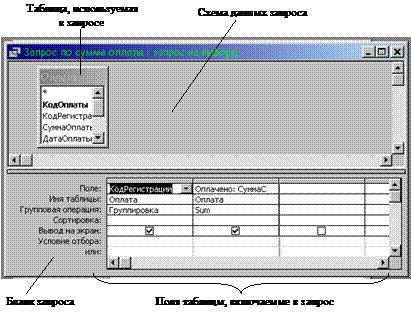
Рис. 3.1. Общий вид конструктора запросов
В верхней части окна находится Схема данных запроса. Она содержит список таблиц или запросов, на основе которых нужно создать новый запрос. Здесь также отображаются связи между таблицами. При необходимости между таблицами или уже существующими запросами можно устанавливать и модифицировать все виды связей. Условием установления связей на данном уровне является отсутствие связей между таблицами, входящими в запрос, в схеме данных БД.
В нижней части окна располагается Бланк запроса. Каждая строка этого бланка выполняет определенную функцию.
Поле. В эту строку помещаются поля из таблиц или запросов-источников, которые используются для создания нового запроса.
Имя таблицы. Строка показывает, из какой таблицы или запроса выбрано данное поле.
Сортировка. Здесь указывается тип сортировки для значений данного поля.
Вывод на экран. Строка предназначена для установки флажков в тех полях, которые должны отражаться в новом запросе на экране.
Условие отбора. В эту строку, а также в строку ниже ее вводятся критерии отбора записей запросом.
Создание простого запроса на выборку при помощи конструктора:
1) в окне БД в списке Объекты выбрать  и на панели инструментов окна базы данных нажать кнопку Создать;
и на панели инструментов окна базы данных нажать кнопку Создать;
2) в диалоговом окне Новый запрос выбрать в списке строку Конструктор и нажать кнопку ОК;
3) в диалоговом окне Добавление таблицы выбрать вкладку, содержащую объекты, данные из которых будут использованы в запросе;
4) дважды щелкнуть объекты, которые нужно добавить в запрос, а затем нажать кнопку Добавить;
5) добавить поля в строку Поле в бланке запроса и, если необходимо, указать условия и порядок сортировки;
6) для просмотра результатов запроса на панели инструментов нажать кнопку Вид  ;
;
7) если результат запроса удовлетворительный, сохранить запрос.
Практическая часть
Порядок выполнения работы
1. Запустить БД, созданную на предыдущих лабораторных работах.
2. В соответствии с вариантом создать запросы на выборку.
Вариант 1
1. Выбрать читателей библиотеки, фамилии которых начинаются на букву «С» и заканчиваются на буквы «ий».
2. Выдать список читателей, которые на руках держат книгу А. А. Иванов «Криптография».
3. Выдать список читателей-задолжников с указанием книг, которые они не вернули вовремя, и контактных телефонов читателей.
4. Подсчитать, на какую сумму заказаны книги по каждому поставщику.
5. Подсчитать общее количество экземпляров книг в библиотеке по каждому из жанров.
Вариант 2
1. Выбрать всех белорусских поставщиков.
2. Выдать все поставки книг за последний месяц с указанием названия поставщика.
3. Выдать всех заказчиков, которые заказали товар «Сахар» в количестве не менее 50 мешков с указанием названия и телефона заказчика.
4. Подсчитать сумму, на которую были закуплены товары по каждому поставщику.
5. Подсчитать прибыль склада по каждому виду товара за последний год.
Вариант 3
1. Выбрать всю технику фирмы «Samsung».
2. Выдать список клиентов ателье, которые в прошедшем месяце ремонтировали телевизоры.
3. Выдать список работников ателье, которые производили ремонт магнитофонов фирмы «Sony».
4. Сформировать список, содержащий номер заказа, фамилию заказчика и сумму, которую он заплатил за обслуживание.
5. Подсчитать общую зарплату сотрудников ателье за прошлый год.
Вариант 4
1. Выбрать все автомобили марки «Audi 100».
2. Выдать список всех поставщиков автомобиля «Ford Sierra», 1988 года выпуска, синего цвета, поставлявших данные автомобили в прошлом году.
3. Выдать фамилии всех клиентов автосалона, имеющих автомобили, объем двигателей которых от 1,8 до 2,0 литров, указать телефоны клиентов, марку автомобиля, год выпуска и название поставщиков данных автомобилей.
4. Выдать список клиентов автосалона, купивших за последние три года автомобили на общую сумму не менее 50 тысяч у. е.
5. Подсчитать объем продаж автомобилей за последние две недели.
Вариант 5
1. Выбрать из меню ресторана только салаты.
2. Выдать список клиентов ресторана, которые всегда заказывают столики 1 или 2, с указанием номеров их телефонов.
3. Выдать список блюд, которые заказывают на столики 3 и 4.
4. Подсчитать общие суммы заказов по каждому столику.
5. Подсчитать общую сумму, которая была оставлена посетителями ресторана за последний год.
Вариант 6
1. Вывести фамилии всех квартиросъемщиков ЖЭСа, проживающих на улице Пантелеева.
2. Вывести фамилии всех квартиросъемщиков ЖЭСа, имеющих льготы, с указанием их адресов.
3. Вывести фамилии всех задолжников с указанием их адреса и суммы долга.
4. Подсчитать сумму долга по каждому дому.
5. Подсчитать общую сумму поступивших платежей и общую сумму долга квартиросъемщиков ЖЭСу за прошедший месяц.
Вариант 7
1. Вывести список рейсов, на которых задействован самолет ТУ–154.
2. Вывести фамилии всех пассажиров с указанием даты отправления, летавших в Лондон, за прошедший месяц.
3. Вывести все рейсы, на которых работала стюардесса Иванова, за последние 6 месяцев. Для каждого рейса указать название самолета, его технические характеристики.
4. Вывести количество занятых мест по каждому рейсу с указанием места следования самолета.
5. Подсчитать сумму, заплаченную за билеты по каждому самолету.
Вариант 8
1. Вывести фамилии всех преподавателей колледжа, читающих предмет СУБД.
2. Выдать список предметов, читаемых преподавателем Ивановым А. А., общее количество часов которых не превышает 200 часов.
3. Выдать список фамилий студентов колледжа, обучающихся на отделении электроники, в группах которых читает лекции преподаватель Петров И. И., и получивших оценку по его предмету (в результате экзамена) не меньше 7 баллов.
4. Подсчитать общее количество часов, читаемых для каждой группы.
5. Подсчитать количество преподавателей колледжа по каждой кафедре. При выводе на экран указать название кафедры и информацию о заведующем.
Контрольные вопросы
1. Какие виды запросов вы знаете?
2. Перечислите операторы условия.
3. Какие операции называются групповыми? Перечислите их.
Лабораторная работа 4
БД MS Access
Цель работы: формирование знаний о понятии «форма»; формирование навыков создания форм и использования элементов управления.
Понятие «форма»
Форма – это объект БД, используемый для отображения информации, содержащейся в таблицах или запросах.
Формы могут иметь различное назначение (рис. 4.1). Они предназначены для обеспечения интерфейса пользователя с БД (рис. 4.1, а). Форму можно использовать как кнопочную форму, открывающую другие формы или отчеты базы данных (рис. 4.1, б), а также как пользовательское диалоговое окно для ввода данных и выполнения действий, определяемых введенными данными (рис. 4.1, в).
Запуск формы на выполнение
Прежде чем запустить форму на выполнение, необходимо убедиться в ее наличии.
Для запуска формы необходимо перейти во вкладку  окна базы данных и два раза щелкнуть мышкой по названию нужной формы.
окна базы данных и два раза щелкнуть мышкой по названию нужной формы.
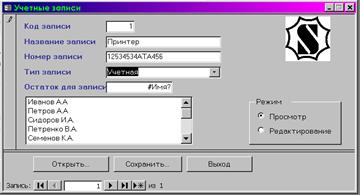
а)
б)
в)
Рис. 4.1. Назначение формы
Создание формы
Существуют три способа создания форм:
1) использование команды Автоформа;
2) использование команды Мастер форм;
3) использование команды Конструктор форм.
Автоформа
С помощью автоформ можно создавать формы, в которых выводятся все поля и записи базовой таблицы или запроса. Если выбранный источник записей имеет связанные таблицы или запросы, то в форме также будут присутствовать все поля и записи этих источников записей.
Для создания формы в режиме Автоформа последовательность действий следующая:
1) в окне базы данных выбрать  в списке Объекты;
в списке Объекты;
2) нажать кнопку  на панели инструментов окна базы данных;
на панели инструментов окна базы данных;
3) в диалоговом окне Новая форма выбрать мастера:
- Автоформа: в столбец. Каждое поле располагается на отдельной строке (подпись находится слева от поля);
- Автоформа: ленточная. Поля, образующие одну запись, расположены в одной строке, их подписи выводятся один раз в верхней части формы;
- Автоформа: табличная. Поля записей расположены в формате таблицы, где каждой записи соответствует одна строка, а каждому полю – один столбец. Имена полей служат заголовками столбцов;
- Автоформа: сводная таблица. Форма открывается в режиме сводной таблицы. Имеется возможность добавлять поля путем их перетаскивания из списка полей в различные области макета;
- Автоформа: сводная диаграмма. Форма открывается в режиме сводной диаграммы. Имеется возможность добавлять поля путем их перетаскивания из списка полей в различные области макета;
4) выбрать таблицу или запрос, содержащие данные, на основе которых создается форма.
Microsoft Access применяет к форме автоформат, который использовался последним. Если до этого формы с помощью мастера не создавались и не использовалась команда Автоформат в меню Формат, будет применяться стандартный автоформат.
Настройка свойств формы
Настройка формы выполняется в окне Конструктор форм. Для того чтобы произвести настройку форм, нужно открыть окно Свойства формы. Для этого необходимо два раза щелкнуть мышкой в левом верхнем квадратике, расположенном на пересечении линеек формы (рис. 4.3).
Рис. 4.3. Активизация окна Свойства формы
На экране появится окно свойств со значениями свойств формы по умолчанию.
Чтобы определить внешний вид формы, активизируйте вкладку  .
.
Чтобы определить, из какой таблицы или запроса используются данные, необходимо перейти во вкладку  .
.
Для определения реакций приложения на определенные действия пользователя предназначена вкладка  .
.
И особенности их применения
Все объекты, используемые для разработки форм, называются элементами управления. Элементы управления расположены на панели элементов, активизировать которую можно, выполнив команду Вид ® Панель элементов. Назначение элементов управления приведено на рис. 4.4.
Рис. 4.4. Панель элементов
В области данных формы размещаются поля из таблицы-источника или запроса-источника, а также дополнительные, например, вычисляемые поля. Поля из таблиц и запросов называют присоединенными элементами управления, а вновь создаваемые поля – свободными элементами управления.
Размещение присоединенных элементов управления:
1) создать пустую форму в режиме Конструктор;
2) открыть для формы список свойств;
3) перейти во вкладку  и для свойства Источник записей из списка выбрать необходимую таблицу;
и для свойства Источник записей из списка выбрать необходимую таблицу;
4) открыть список полей (Вид ® Список полей);
5) в списке полей выделить одно или несколько полей, которые надо добавить в форму;
6) перетащить при помощи мыши выбранные поля в область данных формы.
В результате в области данных появятся элементы управления: Надпись и Поле, которые связаны между собой.
Размещение свободных элементов управления. Чтобы добавить в форму свободный элемент управления, необходимо щелкнуть мышью по нужному элементу, а затем (когда указатель мыши изменит форму) щелкнуть в том месте формы, куда нужно поместить элемент управления.
Для некоторых элементов управления предусмотрен автоматический запуск мастера (если включена кнопка Мастер на панели элементов), например, для кнопок, списков и др. Для каждого из элементов управления предусмотрено собственное окно свойств, доступ к которому можно получить, выделив мышкой нужный элемент управления и нажав кнопку F 4.
В окне свойств можно привязать элемент управления к определенным данным или оставить его свободным для дальнейшего использования.
Практическая часть
Порядок выполнения работы
1. Загрузить созданную на лабораторном занятии 3 учебную БД.
2.При помощи мастера форм для каждой таблицы учебной базы данных создать собственную форму. Для каждой формы настроить ее свойства.
3.Для каждого запроса, созданного в лабораторной работе 3, создать форму для отображения полученной информации. Для каждой формы настроить ее свойства.
4. Изменить свойства элементов управления. Для полей и надписей изменить их расположение, шрифт, добавить дополнительные надписи и, если необходимо, рисунки.
5. В каждую форму поместить кнопку для закрытия данной формы, а также наборы кнопок для перемещения по записям.
6. На формах, созданных для отображения информации из таблиц, создать кнопки для добавления, удаления и сохранения записей.
7.В режиме Конструктор создать пустую форму, куда поместить надписи, соответствующие названиям форм учебной базы данных, а напротив надписей – кнопки для открытия каждой формы. Кроме того, в данной форме необходимо предусмотреть кнопку, при нажатии на которую осуществляется выход из приложения.
Контрольные вопросы
1. Что такое форма?
2. Какие виды форм бывают?
3. Перечислите основные элементы управления.
Лабораторная работа 5
Отчеты в MS Access
Цель работы: формирование знаний об отчетах и их видах и умений создания отчетов и элементов их управления.
Понятие «отчет»
Отчет – это объект базы данных, предназначенный для предоставления информации, содержащейся в таблицах и запросах в печатном виде.
Отчет может выбирать данные из таблиц и запросов, добавлять вычисляемые поля и групповые операции, подводить итоги.
Существуют следующие основные способы создания отчета:
1) использование команды Автоотчет;
2) использование мастера отчетов;
3) использование конструктора отчетов.
Отчет в режиме Конструктор
Технология создания отчета в режиме Конструктор аналогична технологии создания форм и включает следующие действия:
1) в окне базы данных выбрать  в списке Объекты;
в списке Объекты;
2) нажать кнопку  на панели инструментов окна базы данных;
на панели инструментов окна базы данных;
3) выбрать из списка Конструктор;
4) откроется окно Конструктор отчетов.

Рис. 5.1. Кнопки панели инструментов Предварительный
Просмотр
При создании отчета в режиме Конструктор следует сначала создать пустой отчет, а затем добавлять в него необходимые элементы управления либо создать при помощи мастера отчет, а потом в режиме Конструктор вносить в него изменения.
Источником данных для отчета может быть только одна таблица. Если необходимо использовать данные из нескольких таблиц, то сначала создается запрос на основе этих таблиц, а затем этот запрос служит источником данных для отчета.
Общий вид отчета в режиме Конструктор приведен на рис. 5.2.
Все данные организованы по областям. Области определяют, в каком месте и с какой периодичностью появляются в отчете элементы управления.
Основное предназначение областей отчета:
- Заголовок отчета. Информация, размещенная в данной области, печатается только один раз в самом начале отчета;
- Верхний колонтитул. Информация, размещенная в данной области, печатается в верхней части каждой страницы. На первой странице отчета сначала помещается заголовок отчета, а затем колонтитул;
- Область данных. Основная часть отчета. Содержит записи из таблицы-источника или запроса-источника;
- Нижний колонтитул. Информация, размещенная в данной области, печатается в нижней части каждой страницы;
- Примечание отчета. Информация, размещенная в данной области, печатается в нижней части последней страницы отчета, сразу под нижним колонтитулом.
Рис. 5.2. Общий вид отчета в режиме Конструктор
В зависимости от того, какая информация будет включена в отчет, можно использовать два вида текстовых элементов управления:
- Поле – служит для отображения в отчете данных, содержащихся в поле таблицы-источника или запроса-источника;
- Надпись – отображает текстовое сообщение.
Кроме текстовых элементов управления в отчет можно включать линии, рамки и графические элементы (рисунки).
Практическая часть
Порядок выполнения работы
1. Загрузить созданную учебную базу данных.
2. В зависимости от варианта создать отчеты. Если необходимо, надо создать нужные запросы, а затем использовать их в качестве источников для отчетов.
Вариант 1
Отчет 1. Отобразить список всех книг, находящихся в библиотеке, с указанием количества экземпляров.
Отчет 2. Сформировать карточку читателя с указанием книг, которые он брал или возвращал, а также даты взятия или возврата книг.
Отчет 3. Сформировать отчет в виде поздравительной от



 на панели инструментов и дважды щелкните значок База данных на вкладке Общие;
на панели инструментов и дважды щелкните значок База данных на вкладке Общие; .
. и на панели инструментов окна базы данных нажать кнопку Создать;
и на панели инструментов окна базы данных нажать кнопку Создать;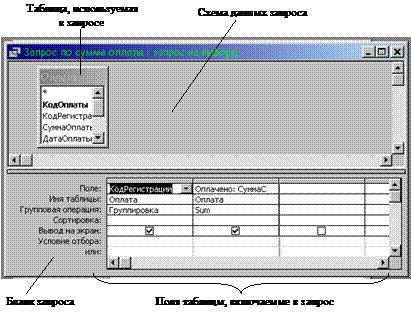
 ;
; окна базы данных и два раза щелкнуть мышкой по названию нужной формы.
окна базы данных и два раза щелкнуть мышкой по названию нужной формы.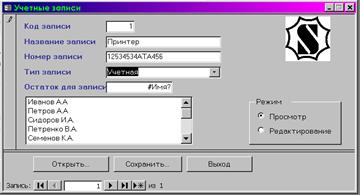

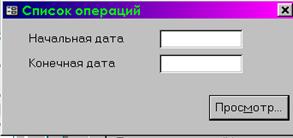
 в списке Объекты;
в списке Объекты; на панели инструментов окна базы данных;
на панели инструментов окна базы данных;
 .
. .
. .
.
 и для свойства Источник записей из списка выбрать необходимую таблицу;
и для свойства Источник записей из списка выбрать необходимую таблицу; в списке Объекты;
в списке Объекты;



